Puedes compartir archivos con otro usuario o con grupos de usuarios mediante la interfaz de Nextcloud o a través de un enlace. En cualquier momento puedes ver con quién has compartido tus archivos y también la opción de dejar de compartirlos haciendo click en el icono de la papelera.
Además, dependiendo de la versión de Nextcloud que utilices, es posible que también puedas ver si tus usuarios han vuelto a compartir el archivo que tú creaste. Ten en cuenta que el usuario solo tendrá acceso a aquellos archivos que le has compartido. Por lo que si le compartes una carpeta, tendrá acceso a los elementos que se encuentren dentro de ella.
Si la opción de autocompletado está activada, cuando empieces a teclear el nombre del usuario, o del grupo de usuarios, con quien quieras compartir un archivo Nextcloud lo completará automáticamente por ti. Si el administrador ha activado la notificación a través de email, se enviará un correo a la cuenta del usuario notificando que alguien ha compartido con él un nuevo archivo.
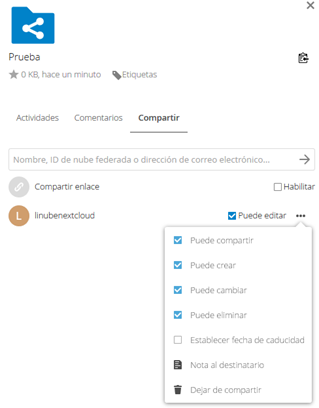
A la hora de compartir un archivo, existen cinco permisos diferentes:
Para proteger los archivos que compartes a través de un enlace, Nextcloud te permite asegurarlos con contraseña o establecer una fecha límite a partir de la cual el archivo dejará de estar disponible.
Si lo prefieres, también puedes compartir archivos directamente desde tu carpeta local. Para ello, basta con que accedas a la carpeta de tu equipo sincronizada con el servidor Nextcloud y pulses el botón derecho del ratón y hagas click en Compartir con Nextcloud. Aparecerá una nueva ventana en la que puedes escribir el nombre del usuario o del grupo de usuarios con quienes quieres compartir el archivo, además de la opción de compartir a través de un enlace.
Escogiendo la opción de compartir enlace, aparecerá el enlace del archivo, la opción de compartirlo a través de correo y la posibilidad de protegerlo con contraseña o establecer una fecha de vencimiento.
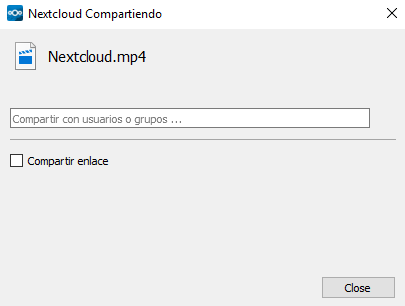
Configuración para compartir archivos
El administrador del servidor de Nextcloud puede modificar la configuración que permite a los usuarios compartir archivos con otros usuarios de Nextcloud, utilicen o no el mismo servidor.
Para ello, accede a la configuración (pulsando en tu foto de perfil) y ve a la pestaña de compartir situada dentro de las opciones de administración.
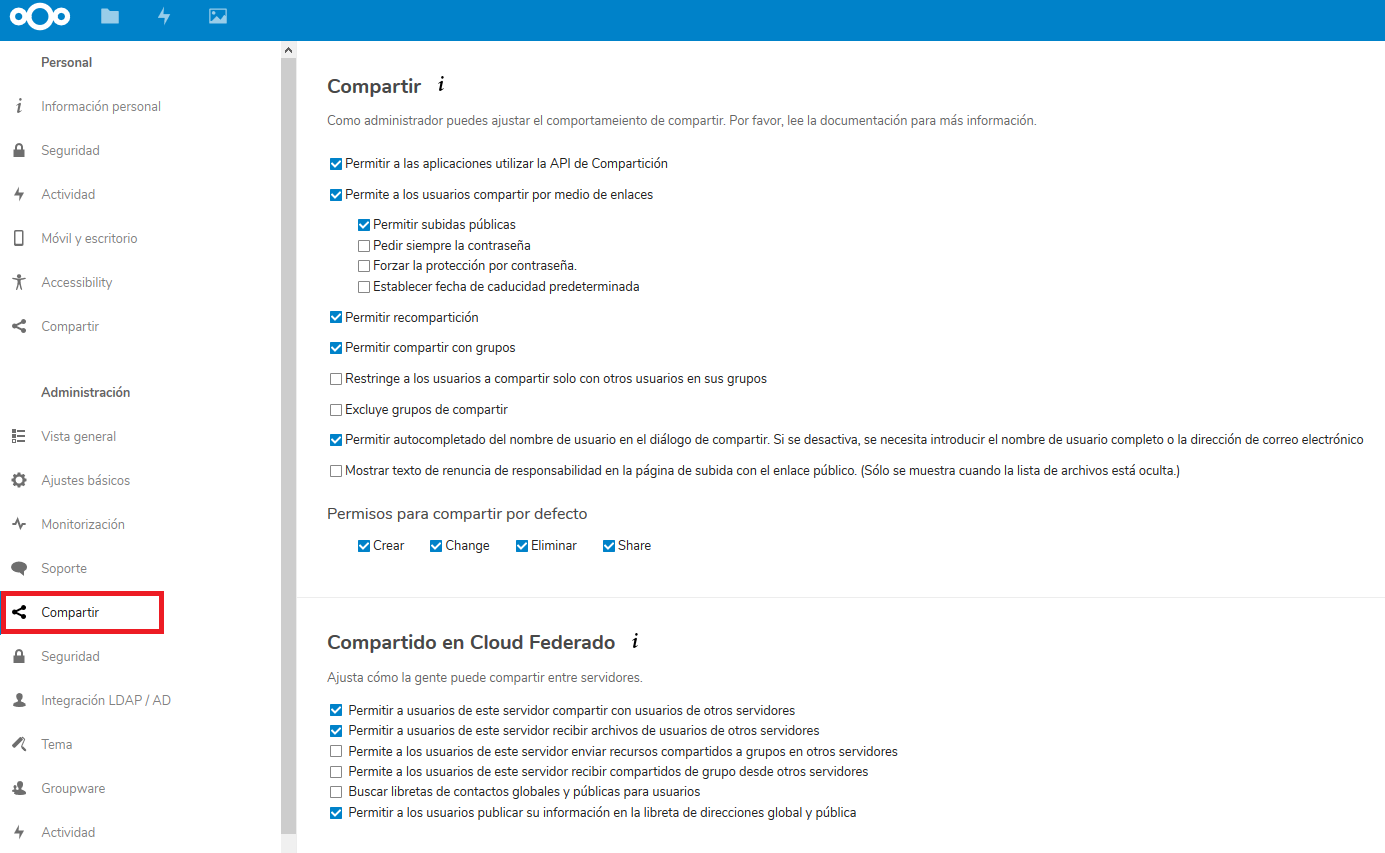
Los permisos para compartir por defecto establecer qué es lo que pueden hacer los usuarios: crear, modificar, eliminar o compartir archivos o carpetas.
Al eliminar un usuario del servidor Nextcloud se eliminan también todos sus archivos y carpetas. Esto puede ser un gran problema si el usuario que se quiere eliminar ha creado archivos compartidos que es necesario conservar, porque toda la información desaparecería junto con el usuario, ya que en Nextcloud los archivos están vinculados un usuario.
Para evitar perder archivos importantes puedes hacer que esos archivos compartidos sean permanentes. Para ello, puedes conservar la propiedad de los mismos o crear un usuario especial con el que se compartan los archivos a través de una carpeta. La peculiaridad de esta nueva carpeta es que todos los archivos que se añadan o editen en ella pasarán automáticamente a ser propiedad de quien creó la carpeta sin importar quien los añadió o los modificó. De esta forma, aunque se elimine el usuario que creó el archivo, dicho archivo continuará estando disponible.